قرار دادن پی دی اف در پاورپوینت – به زبان ساده (+ فیلم آموزش رایگان)
در هر سند PDF ممکن است انواع بسیار مختلفی از محتوا شامل متن و تصاویر وجود داشته باشند و این احتمال وجود دارد که بخواهید از این محتوا در جای دیگری استفاده کنید. اگر در حال ایجاد یک ارائه پاورپوینت هستید، میتوانید اقدام به قرار دادن پی دی اف در پاورپوینت بکنید. در ادامه این مقاله به توضیح روش انجام این کار میپردازیم.

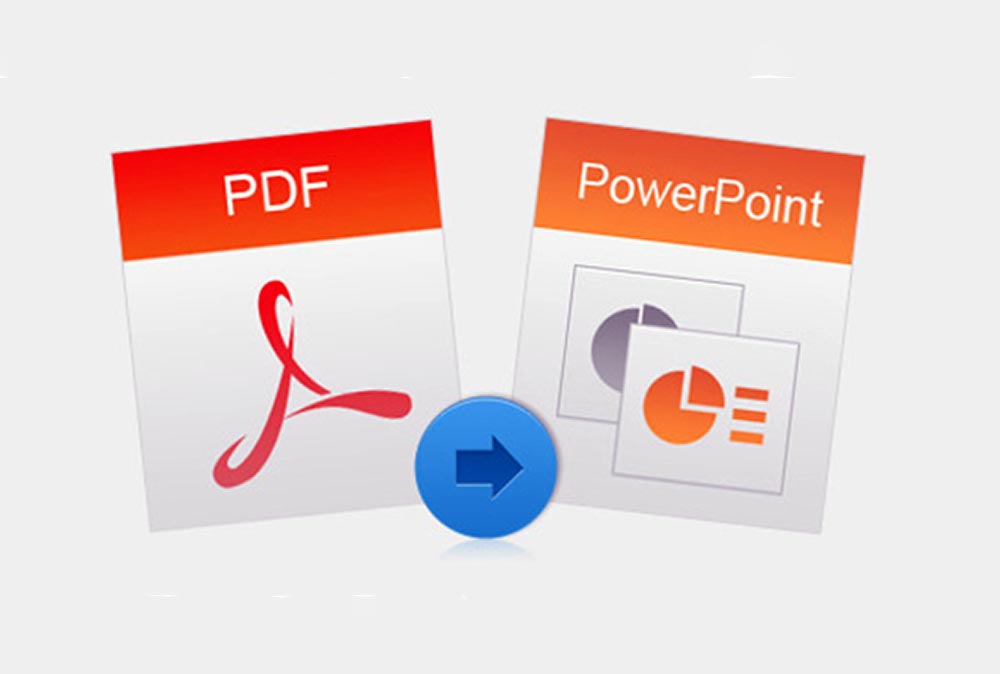
فیلم آموزشی درج PDF در پاورپوینت
پیش از آغاز باید با دو روش قرار دادن پی دی اف در پاورپوینت آشنا باشید. روش نخست آن است که یک تصویر از فایل PDF تهیه کرده و آن را به صورت عکس در پاورپوینت وارد نمایید. همچنین میتوانید PDF را به صورت یک شیء در سند پاورپوینت درج کرده و کاری کنید که وقتی روی آن کلیک میشود، فایل PDF باز شود.
قرار دادن تصویر پی دی اف در پاورپوینت
نخستین روش قرار دادن PDF در فایل پاورپوینت از طریق تهیه اسکرینشات از آن است. این کار به صورت دستی قابل انجام است، اما پاورپوینت خودش گزینهای به این منظور ارائه کرده است. برای استفاده از این گزینه باید هر دو مورد یعنی سند پاورپوینت و فایل PDF را باز کرده باشید.
سپس به پاورپوینت بروید و در ریبون روی زبانه Insert کلیک کنید. مطمئن شوید که به نقطه مورد نظر در سند PDF اسکرول کردهاید و سپس در زبانه Insert پاورپوینت در بخش Images روی دکمه Screenshot کلیک کنید.
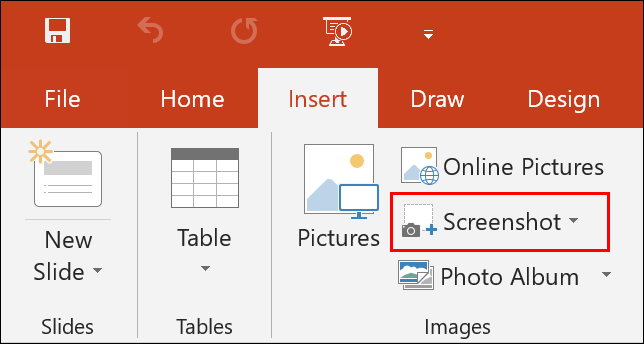
به این ترتیب تصاویر بندانگشتی از هر یک از پنجرههای باز در اختیار شما قرار میگیرد. روی آن تصویر بندانگشتی که سند PDF را نشان میدهد کلیک کرده و آن را انتخاب کنید.
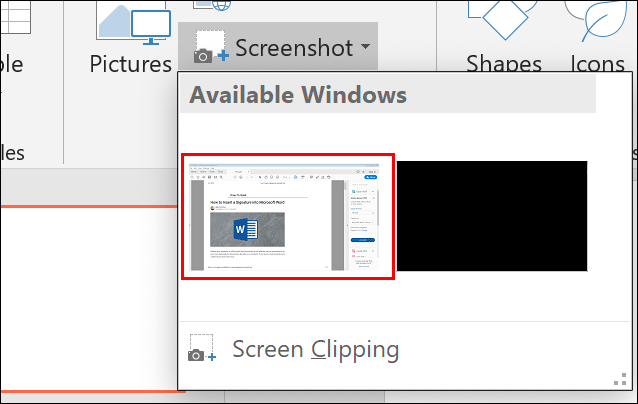
این فرایند موجب درج اسکرینشات از سند باز شده PDF در ارائه پاورپوینت میشود. سپس میتوانید اسکرینشات را برش داده و موقعیت و اندازهاش را به شیوه مطلوب تنظیم کنید.
به طور جایگزین میتوانید روی دکمه Screen Clipping در گزینههای Screenshot کلیک کنید. همانند ابزار snipping در ویندوز 10 این امر موجب میشود بتوانید یک اسکرینشات سفارشی از سند PDF تهیه کنید. این گزینه در مواردی مفید است که میخواهید یک تصویر خاص یا یک بلوک متنی را کپی کنید.
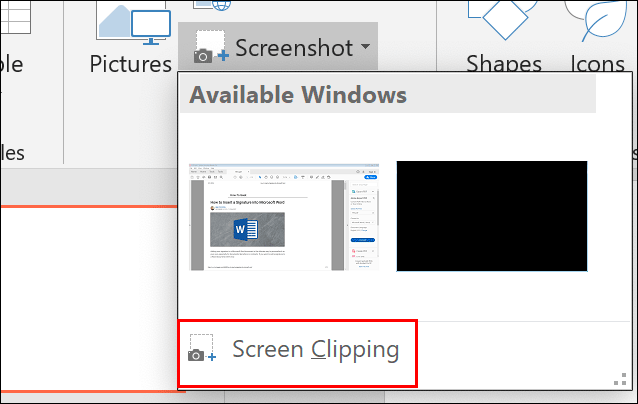
با استفاده از ماوس ناحیهای که میخواهید از آن اسکرینشات تهیه کنید را انتخاب کنید تا پاورپوینت به صورت خودکار آن را در ارائه شما قرار دهد.
قرار دادن پی دی اف در پاورپوینت به صورت شیء
در این بخش به نحوه قرار دادن پی دی اف در پاورپوینت به صورت شیئ میپردازیم. اگر یک سند PDF را به صورت اسکرینشات در پاورپوینت وارد کنید، میتوانید صرفاً محتوای یک صفحه منفرد را ببینید. اما اگر فایل پی دی اف را به صورت یک شیء (Object) در پاورپوینت وارد کنید، مانند یک لینک به سند عمل میکند و میتوانید به سند PDF به صورت یک فایل مجزا در ارائه خود ارجاع بدهید.
به این منظور در ریبون به زبانه Insert بروید و سپس روی دکمه Object در بخش Text کلیک کنید.
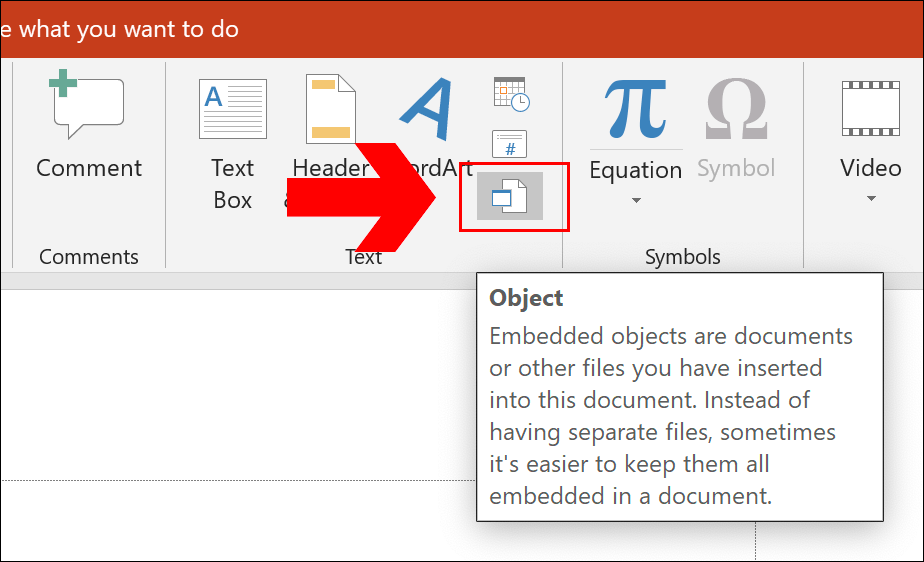
در منوی انتخاب Insert Object روی گزینه Create from File کلیک کرده و سپس دکمه Browse را بزنید تا بتوانید سند PDF ذخیره شده خود را انتخاب کنید.
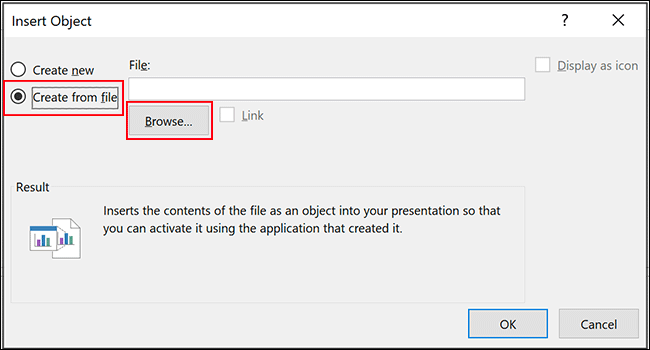
پیش از انتخاب، مطمئن شوید که سند PDF بسته شده است، چون در غیر این صورت با خطا مواجه خواهید شد. سپس سند ذخیره شده پی دی اف را با استفاده از پنجره اکسپلورر یافته و در ادامه دو بار روی OK کلیک کنید تا آن را در ارائه پاورپوینت خود وارد کنید.
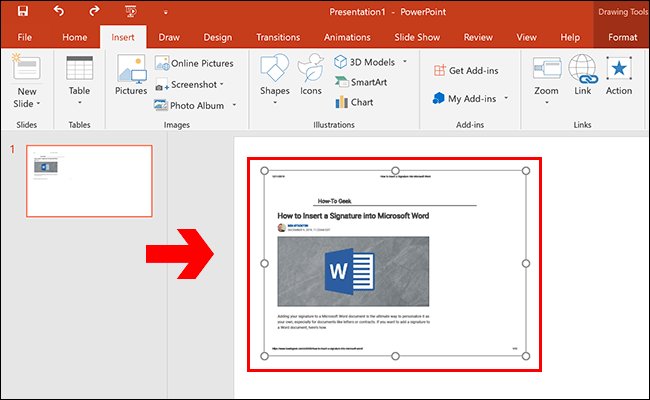
بدین ترتیب سند PDF به صورت یک شیء ظاهر میشود و میتوانید اندازه آن را تغییر داده و در موقعیت مناسبی قرار دهیدش. روی شیء PDF دابل کلیک کنید تا درون نرمافزار پی دی اف خوان انتخابیتان باز شود. این وضعیت هم در حالت ویرایشی و هم ارائه کار میکند و پیش از بازگشت به ارائه اصلی میتوانید به فایل PDF ارجاع بدهید.
به این ترتیب با نحوه قرار دادن پی دی اف در پاورپوینت یا همان وارد کردن فایل PDF به پاورپوینت آشنا شدیم. اگر شما نیز روش کاربردیتری را میشناسید که در این مطلب ذکر نشده است، میتوانید آن را با مخاطبین مجله فرادرس به اشتراک بگذارید.
اگر این مطلب برای شما مفید بوده است، آموزشهای زیر نیز به شما پیشنهاد میشوند:
- مجموعه آموزشهای نرمافزارهای مایکروسافت آفیس
- آموزش نرمافزار Microsoft PowerPoint 2016
- مجموعه آموزشهای مهارتهای کاربردی کامپیوتر (ICDL)
- آموزش پاورپوینت مقدماتی — به زبان ساده
- تار کردن تصویر در پاورپوینت — راهنمای کاربردی
==



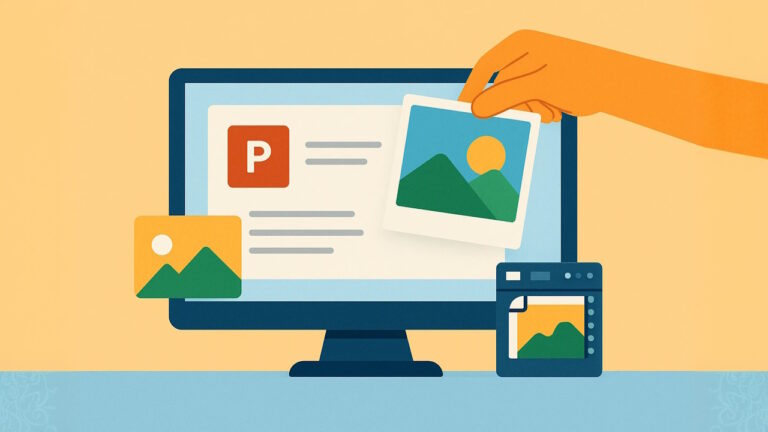
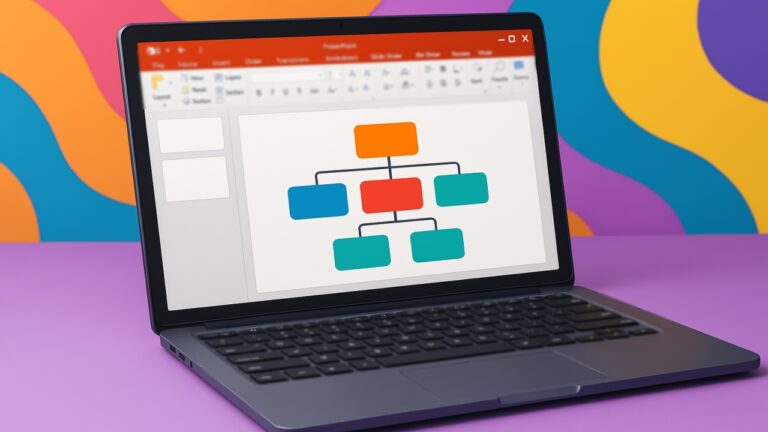
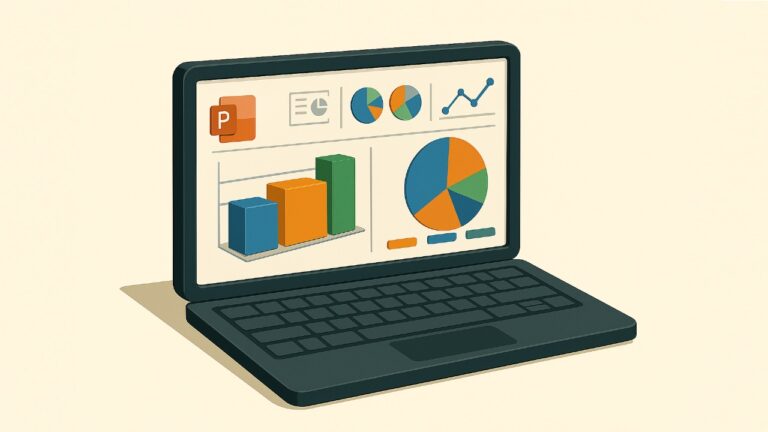
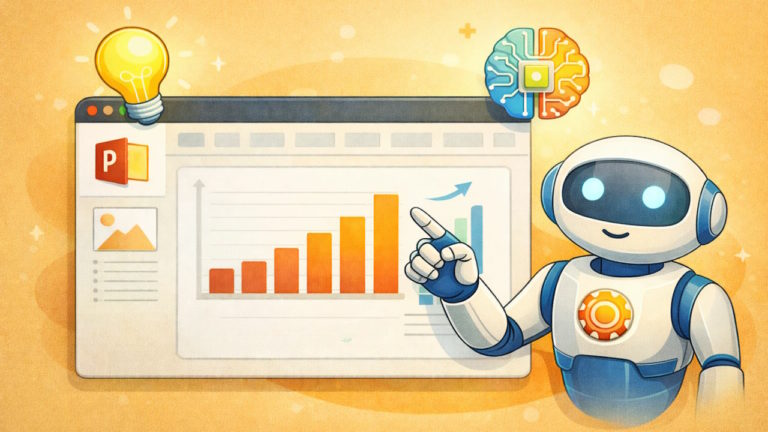

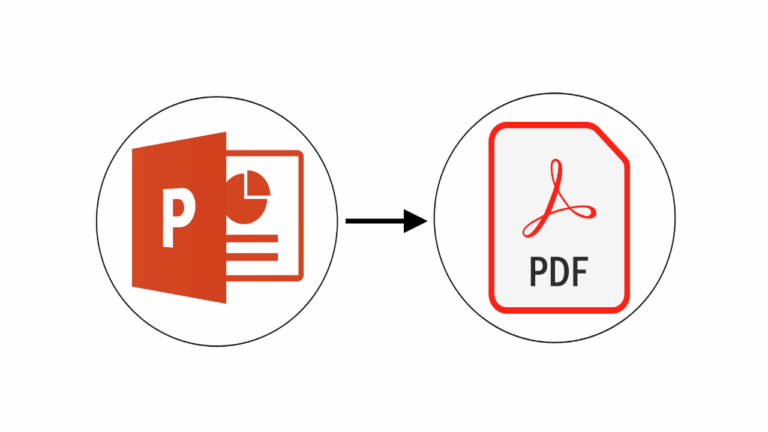

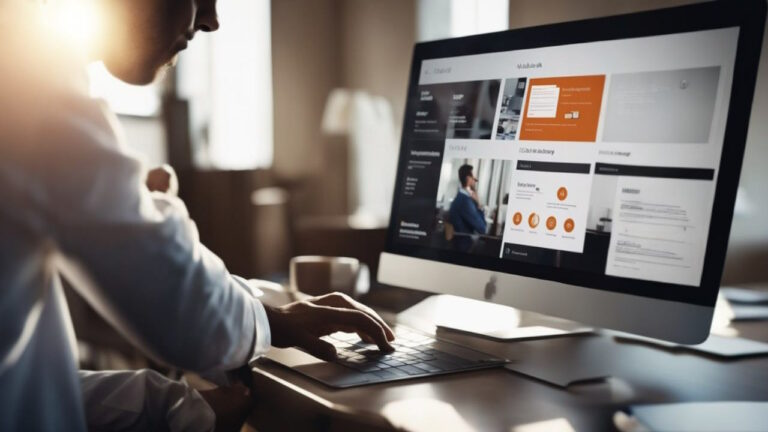
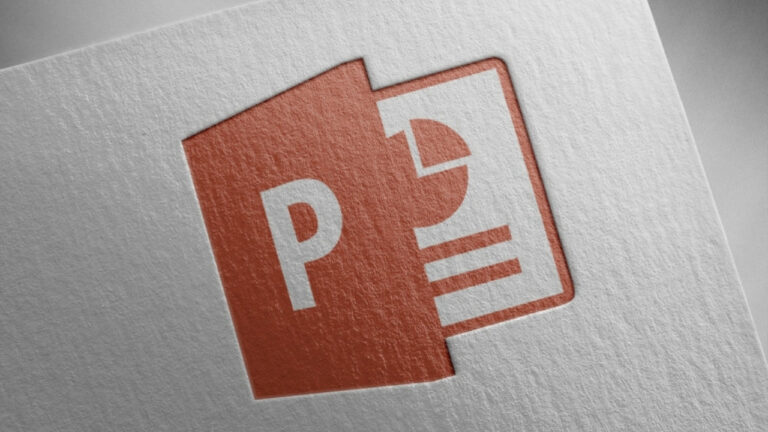
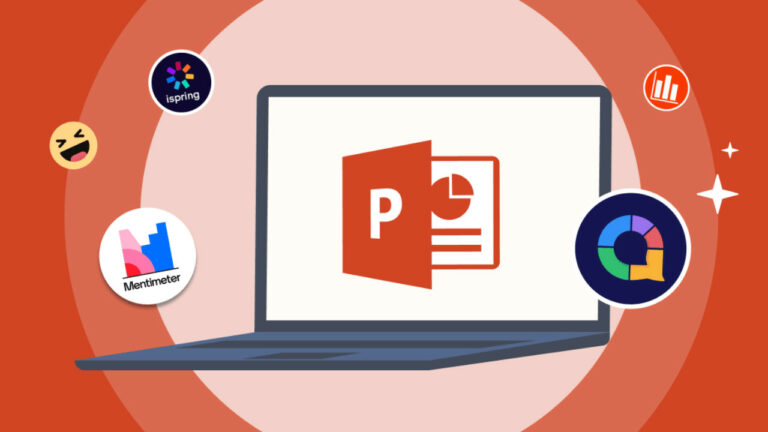
در حالت ارائه کار نمیکند
سلام اگه بخواهیم کل متن سند پی دی اف رو در یکی از اسلایدهای پاورپوینت بزاریم راهکارچیه؟
عکس یکی مونده به آخر رو ببین گوشه سمت راست صفحه باز شده تیک رو بزنی به عنوان یک آیکون کل pdf رو نشون میده.
سپاس فراوان